Cách nào bảo vệ tài khoản trực tuyến khỏi tin tặc?
Nhiều người nói rằng tài khoản trực tuyến của họ bị “hack”, nhưng chính xác quá trình đó diễn ra như thế nào? Sự thực có phải là những tài khoản đó bị đánh cắp bằng những cách tương đối đơn giản mà những kẻ tấn công không cần đến công nghệ tối tân?
Việc hiểu được lý do tại sao tài khoản của bạn bị tấn công có thể giúp bạn giữ an toàn cho tài khoản của mình và biết cách ngăn chặn việc bị tấn công.
Sử dụng lại mật khẩu
Hầu hết mọi người thường sử dụng cùng một mật khẩu cho nhiều tài khoản khác nhau. Điều này là cực kỳ nguy hiểm. Nhiều trang web thậm chí lớn và nổi tiếng như LinkedIn và eHarmonyđã bị lộ cơ sở dữ liệu mật khẩu trong vài năm vừa qua. Cơ sở dữ liệu về mật khẩu bị tiết lộ cùng với tên người dùng và địa chỉ email có thể dễ dàng truy cập trực tuyến.
Những tin tặc có thể dùng thử kết hợp địa chỉ email, tên người dùng và mật khẩu trên những trang web khác và truy cập vào nhiều nhiều tài khoản. Tái sử dụng mật khẩu cho tài khoản email của bạn thậm chí còn đặt bạn vào nguy hiểm hơn nữa bởi lẽ khi tài khoản email của bạn được sử dụng để thiết lập lại tất cả các mật khẩu khác nếu một tin tặc dành được quyền truy cập nó.
Do đó, bạn nên sử dụng các mật khẩu khác nhau cho các dịch vụ khác nhau. Ứng dụng quản lý mật khẩu sẽ hỗ trợ bạn việc ghi nhớ các mật khẩu.
Keylogger
Keylogger là phần mềm độc hại có thể chạy nền và có khả năng theo dõi mọi thao tác nhấn phím quan trọng mà bạn thực hiện. Phần mềm này thường được sử dụng để thu thập dữ liệu nhạy cảm như số thể tín dụng, mật khầu tài khoản ngân hàng trực tuyến và các thông tin quan trọng khác. Sau đó, nó gửi những dữ liệu đã thu thập được đến cho tin tặc thông qua Internet.
Video đang HOT
Phần mềm độc hại này có thể xâm nhập vào máy tính qua các lỗ hổng. Ngoài ra, chúng cũng thường giả mạo thành các phần mềm khác. Ví dụ, bạn có thể tải về một công cụ của bên thứ ba cho một trò chơi trực tuyến. Công cụ này có thể chứa phần mềm độc hại, nó thu thập mật khẩu trò chơi và gửi cho tin tặc qua Internet.
Hãy sử dụng một phần mềm diệt virus tốt, giữ cho phần mềm của mình luôn được cập nhật và tránh tải vềphần mềm không đáng tin cậy.
Kỹ thuật xã hội
Những tin tặc cũng thường sử dụng thủ đoạn kỹ thuật xã hội để truy cập tài khoản của bạn. Phishing là một hình thức thường thấy của kỹ thuật xã hội. Những tin tặc đóng giả một ai đó và yêu cầu bạn cho họ biết mật khẩu. Trong trường hợp này, một số người dùng sẵn sàng tiết lộ mật khẩu của mình. Dưới đây là một số kỹ thuật xã hội:
Bạn nhận được một email tự xưng là được gửi từ ngân hàng, đường dẫn trong email hướng bạn tới một trang web ngân hàng giả mạo và yêu cầu điền tài khoản và mật khẩu.
Bạn nhận được một tin nhắn trên Facebook hay bất kỳ mạng xã hội nào khác tự xưng là tài khoản của nhân viên Facebook, yêu cầu gửi mật khẩu để xác nhận tài khoản của chính bạn.
Bạn truy cập một trang web hứa hẹn cung cấp cho bạn điều gì đó có giá trị chẳng hạn như các trò chơi miễn phí hoặc các phần thưởng trong các trò chơi trực tuyến. Để có được phần thưởng giả này, trang web giả mạo này yêu cầu bạn phải nhập tài khoản và mật khẩu.
Hãy suy nghĩ cẩn thận trước khi trao mật khẩu của bạn cho ai đó, đừng nhấp vào đường dẫn trong email mà dẫn bạn tới trang web ngân hàng, đừng đưa mật khẩu cho bất kỳ ai liên hệ với bạn và yêu cầu được biết nó và không đưa thông tin tài khoản lên các trang web không đáng tin cậy, đặc biệt là những trang web cho bạn quá nhiều lợi ích
Trả lời những câu hỏi bảo mật
Mật khẩu thường được thiết lập lại bằng cách trả lời câu hỏi bảo mật. Câu hỏi bảo mật đều là những câu hỏi vô cùng đơn giản như “Bạn sinh ra ở đâu?”, “Bạn học trường trung học nào?”… Những thông tin này thường rất dễ tìm trên các trang web mạng xã hội truy cập công khai và nếu được hỏi hầu hết mọi người đều sẵn sàng cho biết họ học trường trung học nào. Với việc có được thông tin dễ dàng như vậy,tin tặc thường thiết lập lại mật khẩu và truy cập vào tài khoản của bạn.
Tốt nhất, bạn nên sử dụng câu hỏi bảo mật với câu trả lời khó đoán. Một số trang web đã ngăn chặn những kẻ truy cập vào tài khoản bằng cách trả lời câu hỏi bảo mật, nhưng một số trang web khác vẫn không làm như vậy.
Tải khoản email và thiết lập lại mật khẩu
Nếu một tin tặc sử dụng bất kỳ một trong những phương thức ở trên vàtruy cập tài khoản email của bạn thì bạn đang gặp rắc rối khá lớn. Tài khoản email thường có chức năng như tài khoản trực tuyến chính của bạn.
Tất cả các tài khoản khác mà bạn sử dụng đều liên quan tới tài khoản email và bất cứ ai có quyền truy cập tài khoản email của bạn đều có thể dùng nó để thiết lập lại mật khẩu của các tài khoản mà bạn đăng ký trên các trang web khác với địa chỉ email này.
Do vậy, bạn nên bảo mật tài khoản email một cách tốt nhất có thể. Bạn nên sử dụng một mật khẩu duy nhất cho nó và bảo vệ mật khẩu này một cách cẩn thận.
Tóm lại, khi tài khoản của một ai đó bị tấn công, rất có thể họ thường sử dụng lại mật khẩu,vô tình cài đặt keylogger hoặc đưa thông tin của họ cho những kẻ tấn công bằng mẹo kỹ thuật xã hội. Tài khoản của họ cũng có thể bị xâm nhập do dùng câu hỏi bảo mật quá dễ đoán.
Nếu bạn sử dụng các biện pháp bảo mật thích hợp, không dễ để ai đó đánh cắp tài khoản của bạn. Sử dụng xác thực hai yếu tố cũng có thể giúp đỡ bạn gây khó khăn cho tin tặc.
Theo VNE
Quản lý mật khẩu trên Windows với PassBox
Khi nhắc đến ứng dụng quản lý mật khẩu, chắc có lẻ sẽ không bỏ qua một ứng dụng mạnh mẽ như LastPass. Tuy nhiên, do sử dụng công nghệ đám mây để đảm bảo tính cơ động, nếu bạn lo ngại vấn đề bảo mật của các dịch vụ lưu trữ đám mây như thế này thì bạn có thể thử với một ứng dụng dành riêng cho hệ điều hành Windows có tên gọi là PassBox, bạn có thể tải về miễn phí tại đây. Ứng dụng được thiết kế theo phong cách Metro UI khá hiện đại và bắt mắt, đặt biệt ứng dụng ứng dụng không chiếm nhiều tài nguyên hệ thống.
Trong lần khởi động ứng dụng lần đầu tiên, PassBox sẽ yêu cầu bạn thiết lập mật khẩu để quản lý các tài khoản mà PassBox sẽ quản lý sau này để tránh bị người khác soi mói, trừ bạn ra. Ứng dụng còn có tính năng cho phép bạn phục hồi mật khẩu thông qua email trong trường hợp quên mật khẩu.
Để thêm thông tin đăng nhập và mật khẩu cho một tài khoản mới, kích Add New , sau đó nhập vào các thông tin liên quan như tên tài khoản, địa chỉ email, ID đăng nhập, mật khẩu, các câu hỏi và câu trả lời bí mật (nếu có). Nhấn nút Save để lưu lại.
Bạn có thể xem các tài khoản đã lưu trước đó bằng cách nhấp vào nút View Passwords . Bên cạnh đó, bạn có thể chỉnh sửa bất kỳ thông tin đã nhập vào trước đó bằng cách chọn tên tài khoản từ danh sách và nhấn Edit . Nút Options cho phép thay đổi mật khẩu chính của bạn và địa chỉ email. Để khóa tài khoản của bạn, bạn chỉ cần nhấn Lock PassBox .
Một tính năng độc đáo và tiện lợi khác của PassBox là Password Generator , cho phép bạn ngay lập tức tạo mật khẩu an toàn bao gồm một chuỗi ký tự ngẫu nhiên chỉ với một nhấp chuột duy nhất.
PassBox tương thích với Windows XP/7/8.
Theo GenK
Google dự định thay mật khẩu bằng thẻ USB  Thiết bị vật lý dạng thẻ kết nối qua cổng USB sẽ thay thế việc dùng mật khẩu ký tự để truy cập vào các tài khoản trực tuyến. Một thiết bị mật khậu vật lý có thể hạn chế việc rò rỉ mật khẩu cũng như dữ liệu cá nhân. Chủ đề về các giải pháp thay thế mật khẩu dạng ký...
Thiết bị vật lý dạng thẻ kết nối qua cổng USB sẽ thay thế việc dùng mật khẩu ký tự để truy cập vào các tài khoản trực tuyến. Một thiết bị mật khậu vật lý có thể hạn chế việc rò rỉ mật khẩu cũng như dữ liệu cá nhân. Chủ đề về các giải pháp thay thế mật khẩu dạng ký...
 Tiếc nuối của bản nhạc phim Mưa Đỏ đang gây sốt mạng xã hội04:43
Tiếc nuối của bản nhạc phim Mưa Đỏ đang gây sốt mạng xã hội04:43 Clip bé gái nghèo "giật" đồ cúng cô hồn gây sốt mạng: Gia chủ tiết lộ câu chuyện phía sau00:23
Clip bé gái nghèo "giật" đồ cúng cô hồn gây sốt mạng: Gia chủ tiết lộ câu chuyện phía sau00:23 Vụ 2 anh em làm việc tốt nghi bị đánh dã man ở Bắc Ninh: Camera ghi cảnh trước va chạm01:44
Vụ 2 anh em làm việc tốt nghi bị đánh dã man ở Bắc Ninh: Camera ghi cảnh trước va chạm01:44 Hơn 2 giờ truy bắt đối tượng sinh năm 1995 sát hại Thiếu tá công an01:08
Hơn 2 giờ truy bắt đối tượng sinh năm 1995 sát hại Thiếu tá công an01:08 Tập đoàn Chị Em Rọt mới chỉ hoàn tiền cho 6 khách hàng09:04
Tập đoàn Chị Em Rọt mới chỉ hoàn tiền cho 6 khách hàng09:04 BTV Khánh Trang trở lại sau 1 tháng kể từ vụ đọc sai, netizen sốc khi biết lý do02:47
BTV Khánh Trang trở lại sau 1 tháng kể từ vụ đọc sai, netizen sốc khi biết lý do02:47 Người trình báo mất 30 cây vàng khi ngủ trên ô tô là 'vua kickboxing Việt Nam'09:55
Người trình báo mất 30 cây vàng khi ngủ trên ô tô là 'vua kickboxing Việt Nam'09:55 Thông tin Chính phủ chính thức "điểm mặt" Độ Mixi, nội dung bài viết gây xôn xao02:43
Thông tin Chính phủ chính thức "điểm mặt" Độ Mixi, nội dung bài viết gây xôn xao02:43 Ca sĩ Việt đỗ 3 trường Đại học, du học Mỹ nghề bác sĩ thì bỏ ngang bị mẹ "từ mặt" cả thập kỷ04:30
Ca sĩ Việt đỗ 3 trường Đại học, du học Mỹ nghề bác sĩ thì bỏ ngang bị mẹ "từ mặt" cả thập kỷ04:30 Sơn Tùng ở đâu tranh cãi ở đó: Người tung hô vị thế khó cãi, kẻ chê "dở hơi không ra gì"03:03
Sơn Tùng ở đâu tranh cãi ở đó: Người tung hô vị thế khó cãi, kẻ chê "dở hơi không ra gì"03:03 Negav buồn bã ra về sau ghi hình, nghi bị loại khỏi Anh Trai Say Hi mùa 200:37
Negav buồn bã ra về sau ghi hình, nghi bị loại khỏi Anh Trai Say Hi mùa 200:37Tiêu điểm
Tin đang nóng
Tin mới nhất

Samsung ra mắt trợ lý Vision AI tại IFA 2025

OpenAI ký thỏa thuận điện toán đám mây lịch sử trị giá 300 tỷ USD với Oracle

Vì sao các tập đoàn công nghệ trả hàng triệu USD để thu hút nhân tài AI?

Tạo đột phá thể chế, thúc đẩy khoa học công nghệ và đổi mới sáng tạo

Khi trí tuệ nhân tạo 'bước vào' phòng phỏng vấn tuyển dụng

Ứng dụng trợ lý ảo hỗ trợ sinh viên trong trường đại học

Meta đối mặt thêm 'sóng gió' từ cáo buộc sai sót trong đảm bảo an ninh mạng

Apple ra mắt iPhone 17, iOS 26 và loạt sản phẩm mới

Windows 10 "nổi loạn" giành lại thị phần từ Windows 11 ngay trước giờ G

Cách kéo dài thêm một năm hỗ trợ miễn phí cho Windows 10

Mô hình LLM phản hồi sai nếu bị dẫn dắt bằng thủ thuật tâm lý

Những tính năng đã biến mất khỏi smartphone
Có thể bạn quan tâm

Ca sĩ miền Tây đắt show nhất hiện tại: 2 lần diễn Đại lễ A50 - A80, kiếm ít nhất 11 tỷ/ năm
Nhạc việt
23:20:16 11/09/2025
1 Em Xinh bị cấm diễn concert?
Sao việt
22:59:41 11/09/2025
4 cặp đôi phim cổ trang Hoa ngữ được yêu thích năm 2025
Hậu trường phim
22:28:46 11/09/2025
Hiếp dâm thai phụ, bác sĩ ở Đồng Nai lĩnh án
Pháp luật
22:10:05 11/09/2025
Venezuela triển khai binh sĩ tới 284 "mặt trận chiến đấu" khắp cả nước
Thế giới
21:46:40 11/09/2025
Thế khó của streamer như Độ Mixi
Netizen
21:32:36 11/09/2025
Thương hiệu kinh dị 'trăm tỷ' của Thái Lan - 'Tee Yod: Quỷ ăn tạng' trở lại với phần 3, hứa hẹn kinh dị gấp 3!
Phim châu á
21:06:04 11/09/2025
Giông lốc mạnh, tôn bay như giấy trên đường ở TPHCM
Tin nổi bật
21:01:27 11/09/2025
Sao hạng A Hàn Quốc mất sự nghiệp vì tới Việt Nam, bị đối thủ vượt mặt hạ bệ mới sốc
Phim việt
20:42:18 11/09/2025
BTV Sơn Lâm thay NSND Xuân Bắc dẫn chương trình "Vua tiếng Việt" trên VTV
Tv show
20:30:20 11/09/2025
 Hệ điều hành mới của Samsung “đè bẹp” Android?
Hệ điều hành mới của Samsung “đè bẹp” Android? Bí quyết kiểm tra máy tính bảng trước khi mua
Bí quyết kiểm tra máy tính bảng trước khi mua


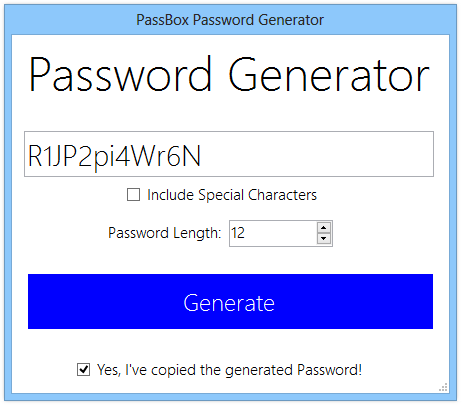
 Cần Thơ sẽ có Trung tâm UAV - Robot phục vụ nông nghiệp thông minh
Cần Thơ sẽ có Trung tâm UAV - Robot phục vụ nông nghiệp thông minh "Gã khổng lồ" Alibaba phát hành mô hình AI cạnh tranh với OpenAI và Google
"Gã khổng lồ" Alibaba phát hành mô hình AI cạnh tranh với OpenAI và Google Ra mắt ứng dụng hỗ trợ ra quyết định lâm sàng cho hệ thống y tế tích hợp AI
Ra mắt ứng dụng hỗ trợ ra quyết định lâm sàng cho hệ thống y tế tích hợp AI NVIDIA và ADI bắt tay thúc đẩy kỷ nguyên robot thông minh
NVIDIA và ADI bắt tay thúc đẩy kỷ nguyên robot thông minh Ngân hàng và dịch vụ tài chính dẫn đầu về ứng dụng AI và GenAI
Ngân hàng và dịch vụ tài chính dẫn đầu về ứng dụng AI và GenAI Doanh nghiệp thương mại điện tử, bán lẻ trở thành mục tiêu ưu tiên của hacker
Doanh nghiệp thương mại điện tử, bán lẻ trở thành mục tiêu ưu tiên của hacker Nền tảng du lịch trực tuyến chạy đua ứng phó sự trỗi dậy của tác nhân AI
Nền tảng du lịch trực tuyến chạy đua ứng phó sự trỗi dậy của tác nhân AI "Xanh hóa" AI: Nhiệm vụ cấp bách cho Đông Nam Á
"Xanh hóa" AI: Nhiệm vụ cấp bách cho Đông Nam Á Chồng "biến mất" ngay trong đêm tân hôn, vợ rụng rời khi biết lý do
Chồng "biến mất" ngay trong đêm tân hôn, vợ rụng rời khi biết lý do VĐV bóng chuyền Đặng Thị Hồng bị cấm thi đấu vô thời hạn
VĐV bóng chuyền Đặng Thị Hồng bị cấm thi đấu vô thời hạn 3 cặp "phim giả tình thật" hot nhất showbiz đã tan: Độ phũ của 2 mỹ nhân này cộng lại cũng chào thua độ lụy của "em gái quốc dân"!
3 cặp "phim giả tình thật" hot nhất showbiz đã tan: Độ phũ của 2 mỹ nhân này cộng lại cũng chào thua độ lụy của "em gái quốc dân"! Bà mất, chị dâu vội vàng xin chiếc áo khoác cũ và bí mật đáng sợ phía sau
Bà mất, chị dâu vội vàng xin chiếc áo khoác cũ và bí mật đáng sợ phía sau Diễn viên Vu Mông Lung 37 tuổi qua đời đột ngột vì ngã lầu
Diễn viên Vu Mông Lung 37 tuổi qua đời đột ngột vì ngã lầu Đúng ngày mai, thứ Sáu 12/9/2025, 3 con giáp cầu được ước thấy, sớm thành Đại Gia, tiền của ngập kho, may mắn chạm ĐỈNH, mọi điều hanh thông
Đúng ngày mai, thứ Sáu 12/9/2025, 3 con giáp cầu được ước thấy, sớm thành Đại Gia, tiền của ngập kho, may mắn chạm ĐỈNH, mọi điều hanh thông Công an điều tra các hành vi khác của chủ nha khoa Tuyết Chinh ở TPHCM
Công an điều tra các hành vi khác của chủ nha khoa Tuyết Chinh ở TPHCM Tăng Thanh Hà trùm kín mặt, lặng lẽ đứng 1 góc trong tang lễ của bố diễn viên Quốc Cường
Tăng Thanh Hà trùm kín mặt, lặng lẽ đứng 1 góc trong tang lễ của bố diễn viên Quốc Cường Chấn động Cbiz: Rộ tin 1 mỹ nam cổ trang hàng đầu vừa tử vong vì ngã lầu
Chấn động Cbiz: Rộ tin 1 mỹ nam cổ trang hàng đầu vừa tử vong vì ngã lầu Mỹ: Chấn động vụ nữ nghệ sĩ trẻ Ukraine bị sát hại trên tàu điện
Mỹ: Chấn động vụ nữ nghệ sĩ trẻ Ukraine bị sát hại trên tàu điện Lời khai của bà chủ phòng khám nha khoa Tuyết Chinh hành hung khách hàng
Lời khai của bà chủ phòng khám nha khoa Tuyết Chinh hành hung khách hàng Vén màn hệ sinh thái "đẻ ra trứng vàng" của "nữ đại gia quận 7": Sự thật chồng là Tổng giám đốc VB Group, vợ sản xuất phim doanh thu hàng trăm tỷ đồng?
Vén màn hệ sinh thái "đẻ ra trứng vàng" của "nữ đại gia quận 7": Sự thật chồng là Tổng giám đốc VB Group, vợ sản xuất phim doanh thu hàng trăm tỷ đồng? Vợ cựu thủ tướng Nepal tử vong do nhà riêng bị phóng hỏa giữa biểu tình
Vợ cựu thủ tướng Nepal tử vong do nhà riêng bị phóng hỏa giữa biểu tình Chấn động vụ "ngọc nữ" bị ông lớn giở đồi bại: Mắc bệnh tâm thần và ra đi trong cô độc ở tuổi 55
Chấn động vụ "ngọc nữ" bị ông lớn giở đồi bại: Mắc bệnh tâm thần và ra đi trong cô độc ở tuổi 55 Cô gái lén lút làm điều này ở tiệm nail, rồi ngang nhiên đặt hàng trên Shopee
Cô gái lén lút làm điều này ở tiệm nail, rồi ngang nhiên đặt hàng trên Shopee Mỹ nhân nổi tiếng nhất Mưa Đỏ: Nhan sắc mướt mắt mê hoặc 6 triệu fan, không biết khen sao cho đủ
Mỹ nhân nổi tiếng nhất Mưa Đỏ: Nhan sắc mướt mắt mê hoặc 6 triệu fan, không biết khen sao cho đủ Bố qua đời sau một ngày nói hiến tạng cho mẹ, bé gái 11 tuổi nghẹn ngào
Bố qua đời sau một ngày nói hiến tạng cho mẹ, bé gái 11 tuổi nghẹn ngào Diễn viên Thiên An bất ngờ tung full tin nhắn làm giấy khai sinh, lần đầu đáp trả về họp báo 2 tiếng
Diễn viên Thiên An bất ngờ tung full tin nhắn làm giấy khai sinh, lần đầu đáp trả về họp báo 2 tiếng